自動二級下拉菜單怎麼設置(簡單三步輕鬆搞定一級)
2023-10-04 15:41:07 1

工作中,為了錄入數據方便,數據規範,我們經常採用下拉菜單來製作規範模板,今天,技巧君和大家分享一下一級、二級和三級聯動下拉菜單製作方法,文末有示例文件下載方法哦!

下拉菜單示例
一級下拉菜單的製作只需簡單三步,使用「數據」選項卡的「數據驗證」功能即可:
第一步:準備好下拉菜單源數據:把一級下拉菜單的所有省份放在源數據裡第二步:選中要設置一級下拉菜單的區域第三步:

一級下拉菜單
二級聯動下拉菜單的製作在一級菜單基礎上,是用「公式」選項卡裡的「定義名稱」,藉助函數「INDIRECT」來實現,也可以拆分為三步:
第一步:準備好下拉菜單源數據:把二級下拉菜單的所有省份和城市放在源數據裡,源數據裡的第一行為省份,下面為對應的城市第二步:定義名稱:2.1 選中二級源數據區,開始-查找和選擇-定位條件-常量,這樣就選中了有數據的區域2.2 定義名稱:公式-根據所選內容創建-首行-確定,這樣就把二級下拉源數據定義成了名稱第三步:設置數據驗證,數據-數據驗證-序列-輸入公式=INDIRECT(A2),A2為一級菜單對應區域,注意採用相對引用
定義名稱:利用定位條件功能選中有數據區域、然後根據首行內容定義成名稱,這樣,就創建了一個省份和城市之間的索引資料庫
2.1 選中二級源數據區,開始-查找和選擇-定位條件-常量2.2 定義名稱:公式-根據所選內容創建-首行-確定

二級菜單定義名稱
設置數據驗證:下拉菜單也是採用數據驗證來製作,這裡需要使用函數「INDIRECT」
設置數據驗證,數據-數據驗證-序列-輸入公式=INDIRECT(A2),A2為一級菜單對應區域,注意採用相對引用

二級下拉菜單
三級聯動下拉菜單三級下拉菜單和二級類似,可以看做二級菜單的衍生,製作過程和二級菜單完全相同,區別在於源數據區需要增加一個三級源數據區:
第一步:準備好三級下拉菜單源數據第二步:將三級菜單源數據定義成名稱第三步:設置數據驗證,數據-數據驗證-序列-輸入公式:"=INDIRECT(B2)",注意參數變成二級菜單對應區域

三級聯動下拉菜單
INDIRECT函數
功能:返回由文本字符串指定的引用
參數:單元格地址或者單元格名稱
示例:INDIRECT(A2),這裡引用「A2」所代表的單元格內容,即返回「廣東」

INDIRECT示例
關注【Excel精選技巧】,私信發送【Excel三級聯動下拉菜單】即可獲取
關注Excel精選技巧,每天3分鐘,提高工作效率!






![2022愛方向和生日是在[質量個性]中](http://img.xinsiji.cc/20220215/1604989894118215680.jpg)



